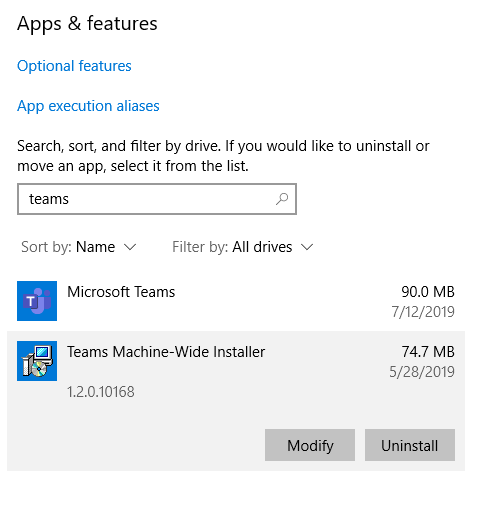Microsoft Teams 제거
Windows
Teams를 제거하려면 두 항목을 제거해야 합니다. 아래 단계에 따라 Teams를 완전히 제거합니다.
-
작업 표시줄에서 Teams 아이콘을 마우스 오른쪽 단추로 클릭하고 창 닫기를 선택하여 Teams를 종료합니다.
-
Windows에서 시작 단추
-
앱 및 기능에서 "팀"을 검색합니다.
-
Microsoft Teams를 강조 표시하고 제거를 선택합니다.
-
상자가 나타나면 다시 제거를 선택하여 확인합니다. 이 앱이 디바이스를 변경할 수 있도록 허용하시겠어요?라고 묻는 상자가 표시됩니다. 예를 선택합니다.
-
이제 Teams 컴퓨터 전체 설치 관리자를 선택하여 제거를 클릭합니다. 그런 다음 5단계에서 설명한 것과 동일한 프로세스를 수행합니다.
Teams를 제거하려면 Microsoft Teams와 Teams 컴퓨터 전체의 설치 관리자를 모두 제거해야 합니다.
참고 사항:
-
Office를 제거하는 경우에도 Teams가 제거됩니다.
-
Office를 다시 설치하거나 온라인 복구를 수행하면 Teams가 포함됩니다.
-
관리자는 Office를 설치할 때 Teams를 설치하지 않도록 할 수 있습니다. 이 프로세스에 대한 문서를 여기에서 참조하세요.
Mac
도크에서 팀 앱을 마우스 오른쪽 단추로 클릭한 다음 옵션을 누른 상태에서 강제 종료를 클릭하여 Teams를 종료합니다. 응용 프로그램 폴더를 열고 Microsoft Teams를 선택한 다음 이를 휴지통으로 이동합니다.
모바일 장치에서 다른 앱을 제거하는 방법과 동일하게 Teams를 제거할 수 있습니다.